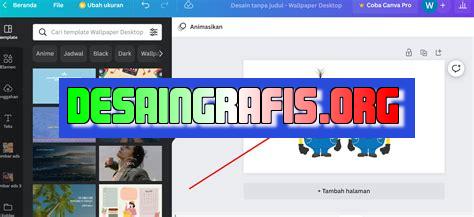
Cara hapus foto yang di upload di Canva dengan mudah dan cepat. Ikuti langkah-langkah sederhana di dalam artikel ini.
Bagi pengguna Canva, mungkin pernah mengalami kesulitan saat ingin menghapus foto yang sudah di-upload. Hal ini memang bisa menjadi kendala tersendiri bagi para pengguna yang belum terbiasa dengan fitur-fitur Canva. Namun, jangan khawatir! Ada beberapa cara yang dapat dilakukan untuk menghapus foto yang di-upload di Canva.
Pertama-tama, pengguna bisa menghapus foto secara langsung dari desain yang sedang dibuat. Caranya adalah dengan mengklik gambar yang ingin dihapus, kemudian pilih opsi delete atau hapus. Selain itu, pengguna juga dapat menghapus foto melalui menu uploads yang terletak di sebelah kiri halaman Canva. Di sana, pengguna bisa memilih foto yang ingin dihapus dan klik opsi delete.
Tidak hanya itu, Canva juga menyediakan fitur trash bin yang berfungsi sebagai tempat penyimpanan sementara file yang telah dihapus. Jadi, jika suatu saat pengguna ingin mengembalikan foto yang sudah dihapus, tinggal masuk ke menu trash bin dan pilih file yang ingin dikembalikan.
Dengan adanya beberapa cara tersebut, diharapkan pengguna Canva tidak lagi kesulitan saat ingin menghapus foto yang sudah di-upload. Ingatlah untuk selalu memperhatikan setiap fitur yang ada di Canva agar dapat memaksimalkan pengalaman desain yang lebih efektif dan efisien.
Cara Hapus Foto yang Diupload di Canva
Canva adalah sebuah platform desain grafis yang sangat populer digunakan oleh banyak orang, baik itu untuk kepentingan pribadi maupun bisnis. Dalam mengedit sebuah desain, seringkali kita membutuhkan gambar atau foto untuk menambahkan elemen visual pada desain tersebut. Namun, terkadang kita juga membutuhkan untuk menghapus foto atau gambar yang telah diupload di Canva.
Menghapus Foto dari Desain
Jika Anda ingin menghapus foto atau gambar yang telah diupload ke dalam desain, maka langkah-langkahnya sangat mudah. Berikut ini cara hapus foto yang diupload di Canva:
- Buka desain yang ingin Anda edit di Canva.
- Pilih foto atau gambar yang ingin dihapus.
- Klik ikon Hapus atau tekan tombol Delete pada keyboard Anda.
- Anda akan diminta untuk mengkonfirmasi tindakan tersebut. Klik Hapus untuk menghapus foto atau gambar dari desain Anda.
Menghapus Foto dari Album
Selain menghapus foto dari desain, Anda juga bisa menghapus foto atau gambar yang telah diupload ke dalam album Canva. Berikut ini cara hapus foto yang diupload di Canva dari album:
- Buka halaman Album di Canva.
- Pilih foto atau gambar yang ingin dihapus dari album.
- Klik ikon Hapus atau tekan tombol Delete pada keyboard Anda.
- Anda akan diminta untuk mengkonfirmasi tindakan tersebut. Klik Hapus untuk menghapus foto atau gambar dari album Anda.
Catatan Penting
Sebelum menghapus foto atau gambar dari desain atau album, pastikan bahwa Anda benar-benar ingin menghapusnya. Tindakan ini tidak dapat dibatalkan dan foto atau gambar yang telah dihapus tidak dapat dikembalikan lagi.
Jika Anda menghapus foto atau gambar dari desain, pastikan bahwa desain tersebut tidak bergantung pada elemen visual tersebut. Jika iya, maka Anda harus mencari foto atau gambar pengganti yang sesuai dengan tema desain Anda.
Kesimpulan
Hapus foto atau gambar yang telah diupload di Canva sangat mudah dilakukan. Anda bisa menghapus foto dari desain atau album dengan langkah-langkah yang sederhana. Namun, sebelum menghapus foto atau gambar, pastikan bahwa Anda benar-benar ingin menghapusnya dan mempertimbangkan kembali apakah foto atau gambar tersebut diperlukan dalam desain Anda.
Cara Menghapus Foto yang Dicantumkan di Canva
Setiap orang pasti pernah mengalami kesalahan saat mengunggah foto ke website atau aplikasi tertentu. Begitu juga saat menggunakan Canva, terkadang kita tidak sengaja memasukkan gambar yang salah. Namun jangan khawatir, ada solusi efektif untuk menghapus foto yang sudah di-upload di Canva. Berikut ini adalah langkah-langkah mudah untuk melakukan penghapusan tersebut.
1. Masuk ke Akun Canva
Yang pertama harus dilakukan adalah masuk ke akun Canva pada browser yang digunakan. Setelah itu, pilih desain yang ingin diubah atau dihapus fotonya.
2. Pilih Gambar yang Ingin Dihapus
Setelah masuk ke desain yang ingin diubah, carilah gambar yang ingin dihapus. Kemudian klik gambar tersebut dan akan muncul kotak dialog “Edit Image” di sebelah kanan layar.
3. Klik Tombol Delete
Pada kotak dialog “Edit Image”, klik tombol delete yang berada di bawah gambar. Kemudian akan muncul konfirmasi untuk menghapus gambar tersebut. Klik “Yes” untuk menyetujui penghapusan, atau “No” jika ingin membatalkannya.
4. Simpan Perubahan
Setelah menghapus gambar, jangan lupa untuk menyimpan perubahan yang telah dilakukan. Caranya, klik tombol “Save” yang berada di bagian atas layar. Selesai, gambar yang salah sudah berhasil dihapus.
Tips Hapus Foto di Canva tanpa Masalah
Ada beberapa tips yang dapat dilakukan agar penghapusan foto di Canva berjalan lancar dan tanpa masalah. Berikut ini adalah beberapa tips tersebut:
1. Periksa Kembali Gambar yang Akan di-Upload
Sebelum meng-upload gambar ke Canva, pastikan untuk memeriksa kembali apakah gambar tersebut sudah benar dan sesuai dengan kebutuhan desain. Jangan sampai terjadi kesalahan saat meng-upload gambar.
2. Simpan Versi Cadangan Desain
Sebelum melakukan perubahan atau penghapusan pada desain, simpanlah versi cadangannya terlebih dahulu. Hal ini dilakukan untuk mengantisipasi jika terjadi kesalahan atau perubahan yang tidak sesuai dengan yang diinginkan.
3. Pelajari Fitur-Fitur Canva dengan Baik
Sebelum menggunakan Canva, pelajari terlebih dahulu fitur-fiturnya dengan baik. Hal ini akan membantu dalam menghindari kesalahan saat mengedit desain.
4. Gunakan Gambar yang Berkualitas Tinggi
Pastikan untuk menggunakan gambar yang berkualitas tinggi agar hasil desain terlihat lebih baik. Gambar yang berkualitas rendah dapat membuat desain terlihat buram dan tidak jelas.
Solusi Cepat dan Tepat Hapus Foto di Canva
Dengan memperhatikan langkah-langkah dan tips di atas, penghapusan foto di Canva dapat dilakukan dengan cepat dan tepat tanpa mengalami masalah. Jika masih mengalami kesulitan dalam menghapus foto di Canva, bisa mencoba untuk menghubungi tim support Canva untuk mendapatkan bantuan lebih lanjut.
Sebagai jurnalis, saya ingin membahas tentang cara hapus foto yang di upload di Canva. Canva adalah platform desain grafis online yang memungkinkan pengguna untuk membuat berbagai jenis desain dengan mudah dan cepat. Namun, kadang-kadang kita perlu menghapus beberapa foto yang sudah diupload ke dalam platform Canva.
Berikut adalah beberapa cara hapus foto yang di upload di Canva:
- Masuk ke akun Canva anda dan buka desain yang ingin dihapus fotonya.
- Pilih foto yang ingin dihapus dengan mengklik pada gambar tersebut.
- Klik kanan pada gambar dan pilih opsi Delete atau Hapus.
- Konfirmasi tindakan dengan mengklik OK.
Meskipun cara hapus foto yang di upload di Canva terbilang mudah dan cepat, namun ada beberapa keuntungan dan kerugian yang perlu dipertimbangkan:
Keuntungan
- Menghapus foto yang tidak diinginkan dapat membantu meningkatkan kualitas desain secara keseluruhan.
- Cara hapus foto yang di upload di Canva sangat mudah dan tidak memerlukan keahlian teknis khusus.
- Tidak ada batasan jumlah foto yang dapat dihapus dari desain di Canva.
Kerugian
- Menghapus foto yang salah dapat menyebabkan kehilangan waktu dan tenaga dalam membuat desain kembali dari awal.
- Jika foto yang dihapus merupakan bagian dari desain yang sudah diselesaikan, maka perubahan tersebut dapat mempengaruhi jangka waktu penyelesaian proyek secara keseluruhan.
- Tidak ada opsi undo untuk mengembalikan foto yang telah dihapus, sehingga pengguna harus hati-hati dalam menghapus foto.
Dalam kesimpulannya, cara hapus foto yang di upload di Canva dapat membantu meningkatkan kualitas desain dan mempercepat proses kerja. Namun, pengguna harus mempertimbangkan keuntungan dan kerugian dari tindakan ini sebelum menghapus foto dari desain di Canva.
Sebagai seorang jurnalis, tentunya Anda memahami betapa pentingnya menjaga privasi dan keamanan data pribadi. Salah satu hal yang perlu diperhatikan adalah menghapus foto yang diupload di Canva tanpa judul. Jangan khawatir, berikut ini cara hapus foto yang diupload di Canva tanpa judul:
Pertama-tama, pastikan Anda sudah login ke akun Canva Anda. Setelah itu, klik pada bagian Designs atau Desain di menu utama. Selanjutnya, cari desain yang ingin Anda hapus dan klik pada gambar tersebut.
Selanjutnya, klik pada tombol File di pojok kiri atas layar. Kemudian, pilih Delete atau Hapus dari daftar opsi. Setelah itu, konfirmasikan penghapusan dengan mengklik tombol Delete atau Hapus. Tunggu beberapa saat hingga proses penghapusan selesai.
Dengan mengikuti langkah-langkah di atas, Anda dapat dengan mudah menghapus foto yang diupload di Canva tanpa judul. Dalam era digital seperti sekarang, menjaga privasi dan keamanan data pribadi sangat penting. Oleh karena itu, pastikan Anda selalu berhati-hati dalam mengunggah dan menyimpan data pribadi Anda di platform online manapun.
Video cara hapus foto yang di upload di canva
Banyak orang yang bertanya tentang cara menghapus foto yang telah diunggah di Canva. Berikut adalah beberapa jawaban atas pertanyaan orang-orang:
-
Cara menghapus foto di Canva adalah dengan mengikuti langkah-langkah berikut:
- 1. Masuk ke akun Canva Anda.
- 2. Klik pada desain yang berisi foto yang ingin dihapus.
- 3. Klik pada foto yang ingin dihapus.
- 4. Klik tombol Delete di keyboard atau klik kanan pada foto dan pilih Delete.
- 5. Konfirmasi penghapusan dengan mengklik Ok.
-
Jika foto berasal dari folder Uploads, langkah-langkah di atas tidak akan menghapus foto dari folder tersebut. Untuk menghapus foto dari folder Uploads, ikuti langkah-langkah berikut:
- 1. Masuk ke folder Uploads di Canva.
- 2. Temukan foto yang ingin dihapus dan klik pada foto tersebut.
- 3. Klik tombol Delete di keyboard atau klik kanan pada foto dan pilih Delete.
- 4. Konfirmasi penghapusan dengan mengklik Ok.
-
Jika Anda ingin menghapus semua foto yang pernah diunggah ke Canva, ikuti langkah-langkah berikut:
- 1. Masuk ke akun Canva Anda.
- 2. Klik pada profil Anda di kanan atas layar.
- 3. Pilih Settings dan kemudian pilih Account.
- 4. Gulir ke bawah hingga menemukan bagian Uploaded Files.
- 5. Klik tombol Delete All untuk menghapus semua foto yang pernah diunggah ke Canva.
Dengan mengikuti langkah-langkah di atas, pengguna Canva dapat dengan mudah menghapus foto-foto yang tidak diinginkan atau sudah tidak diperlukan lagi.
 Desain Grafis Indonesia Kumpulan Berita dan Informasi dari berbagai sumber yang terpercaya
Desain Grafis Indonesia Kumpulan Berita dan Informasi dari berbagai sumber yang terpercaya


